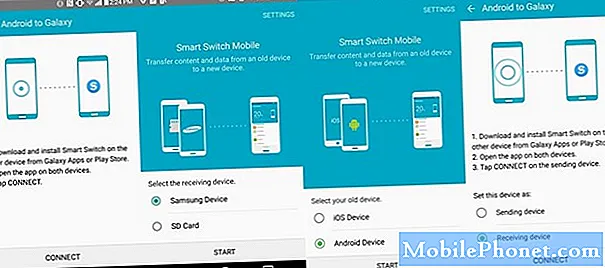المحتوى
سنشرح في هذا الدليل كيفية إعادة تعيين Google Pixel أو Pixel XL مجمدة. منذ إطلاقها في أكتوبر ، أصبحت الهواتف الذكية الجديدة من Google شائعة للغاية ، ولكنها ليست مثالية. يتميز تصميم المعدن والزجاج المتميز بأنه ممتاز ولكنه يحتوي على بعض العيوب.
يحتوي هاتف Google الأول على كاميرا مذهلة وعمر بطارية ممتاز وأحدث إصدار Android 7.1 Nougat وأكثر من ذلك بكثير. ومع ذلك ، لا توجد بطارية قابلة للإزالة. بمعنى أنه لا يمكن للمستخدمين سحبها عندما يكون الهاتف متجمداً أو لا يستجيب أو يتصرف بشكل مضحك.
قراءة: 10 مشاكل بكسل جوجل المشتركة وكيفية إصلاحها
لم نواجه بعد مشكلة واحدة في Google Pixel أو XL تتطلب إعادة تشغيل الكمبيوتر ، ولكن قد ينشأ الموقف. يستخدم الجميع هواتفهم المختلفة ، وإذا كان جهاز Pixel بطيئًا أو مستنزفًا للبطارية أو مجمداً ، فأنت تريد أن تعرف كيفية القيام بإعادة تعيين ثابت. تابع القراءة للحصول على معلومات سريعة وتفاصيل.
![]()
تحتوي هواتف Google الجديدة على معالج Snapdragon 821 قوي وذاكرة وصول عشوائي سعتها 4 جيجابايت وإصدار سلس من Android. إنها من بين أسرع وأفضل هواتف أندرويد الذكية على هذا الكوكب.
ومع ذلك ، قد تظهر المشكلة العرضية للمالكين وقد يكون هناك شيء مثل إعادة التشغيل السريع أو "إعادة التعيين الثابت" في متناول يدي. لقد كانت لدينا طرق مماثلة لأجهزة Samsung و iPhone وحتى أجهزة Nexus. ومع ذلك ، والآن بعد أن أصبح هاتف Google خاصًا على الرفوف ، سيحتاج المالكون إلى معرفة كل التفاصيل.
تشرح Verizon Wireless هذه الخطوة على أنها محاكاة لسحب البطارية لإصلاح جهاز لا يستجيب. كل ما نقوم به هنا هو إجبار الهاتف على إعادة التشغيل ، حتى لو كان مجمدًا ولن يعمل ، لإصلاح أي مشاكل. هذا لا ينبغي أن يمحو أي معلومات أو يسبب أي ضرر. إنه ببساطة إعادة تشغيل قسرية.
تعليمات
لذلك ، بالنسبة لأولئك الذين يواجهون مشاكل في بكسل متجمد أو لا يستجيب ، فيما يلي كيفية إعادة تعيينه مرة أخرى إلى ترتيب العمل.
تشبه العملية العديد من الأجهزة الأخرى ، ولكنها في الواقع تتطلب الضغط على زر واحد بدلاً من اثنين. وفقًا لكل من Verizon و Google ، إليك كيفية القيام بذلك.
"اضغط مع الاستمرار على زر الطاقة (الموجودة على الحافة اليمنى) لمدة 10 ثوانٍ تقريبًا أو حتى دورات طاقة الجهاز. "
![]()
دفع والاستمرار في السلطة
جميع مالكي ما يجب عليهم فعله هو الضغط باستمرار على زر الطاقة لمدة 10 ثوانٍ تقريباً ، وسيبدأ Google Pixel في إعادة التشغيل. حتى لو كانت مجمدة تمامًا ولا تعمل على الإطلاق. سيعمل الهاتف على دورة الطاقة ، والاهتزاز ، وإعادة التشغيل ، وسيعمل بجودة جديدة بمجرد إتمام العملية.
اقرأ: كيفية تمكين Google Notification LED
تعمل هذه الخطوة السريعة في الواقع على إصلاح أي مشكلات بسيطة أو حتى كبيرة قد يواجهها بعض المستخدمين على البكسل أو أي هاتف لهذه المسألة. يمكن حل معظم المشكلات عن طريق إعادة تشغيل الجهاز. الفرق هنا هو أنه يتم إجباره على هاتف لا يستجيب.
إذا كنت تواجه أي مشاكل أخرى مع Google Pixel ، فراجع الرابط الموجود في أعلى الصفحة بخصوص 10 مشاكل وإصلاحات. خلاف ذلك ، توجه إلى صفحات دعم Verizon للحصول على مزيد من المعلومات. أثناء تواجدك هنا ، ألق نظرة على بعض الحالات الممتازة من Google Pixel في الجولة أدناه.
20 أفضل الحالات بكسل جوجل لحماية هاتفك